Мультитрек Nuendo. Интерфейс Nuendo.
Browse Project
Окно Browse Project вызывается кнопкой Open Browser панели инструментов или командой Project\Browser.
Его внешнее сходство с проводником Windows Explorer не случайно и объясняется задачами навигации. Окно Browse Project позволяет "путешествовать в пространстве проекта Nuendo" (рис. 2.52).
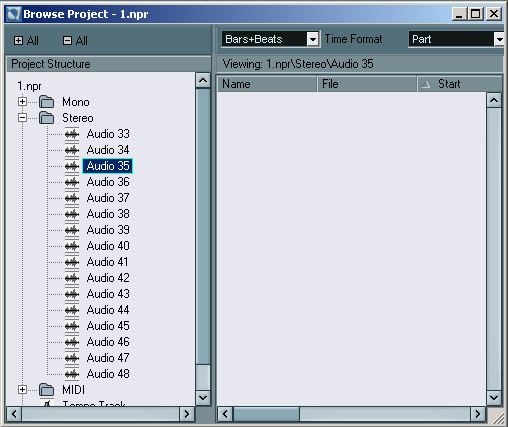
Рис. 2.52. Окно Browse Project
Окно Browse Project обеспечивает доступ ко всем параметрам проекта и позволяет редактировать их в виде чисел. В результате пользователь получает уникальную возможность не только видеть проект "изнутри", но и с математической точностью изменять любые параметры.
Примечание
Это необходимо, например, для точной коррекции (подгонки) данных автоматизации проекта.
Образно говоря, Browse Project – это всемогущий низкоуровневый редактор проекта Nuendo. Он с легкостью может выполнить функции редактора List Edit или окна Controller программы Cubase VST.
По строению окно Browse Project – аналогично проводнику Windows – делится на два окна: Structure List (слева) и Event Display (справа).
В левом окне размещена структура проекта (дерево). В правом – редактируемые данные.
Примечание
Термин Event (Событие) применяется в Nuendo к разным типам данных, относящихся ко всем типам треков.
Названия "папок" в "Nuendo Explorer" четко соответствуют названиям треков секции Track List (см. рис. 2.52).
Порядок папок в структуре идентичен расположению треков в секции Track List. Все манипуляции со структурой аналогичны действиям, выполняемым в проводнике Windows. А для того, чтобы раскрывать или скрывать дерево, предназначены кнопки  (+All) и
(+All) и  (-All) соответственно.
(-All) соответственно.
Внешний вид правой части окна Browse Project может быть различен – т. к. он зависит от типов редактируемых данных.
На рис. 2.52 изображен пример редактирования данных автоматизации. Поэтому в окне Event Display отображаются три столбца, которые имеют названия Type, Position и Value. Щелчок на названии столбца изменяет признак и порядок сортировки данных (как в файловом менеджере Windows Commander). Сортировка подчиняется простому правилу: если при щелчке мышью на названии столбца появляется символ стрелки, значит, по этому признаку данные сортируются. Столбцы можно менять местами.
— Регулярная проверка качества ссылок по более чем 100 показателям и ежедневный пересчет показателей качества проекта.
— Все известные форматы ссылок: арендные ссылки, вечные ссылки, публикации (упоминания, мнения, отзывы, статьи, пресс-релизы).
— SeoHammer покажет, где рост или падение, а также запросы, на которые нужно обратить внимание.
SeoHammer еще предоставляет технологию Буст, она ускоряет продвижение в десятки раз, а первые результаты появляются уже в течение первых 7 дней. Зарегистрироваться и Начать продвижение
Сходство с проводником Windows дополняет кнопка  (Up) – подъем на один уровень вверх.
(Up) – подъем на один уровень вверх.
Выше расположены три раскрывающихся списка с кнопкой  (Add). Рассмотрим их в последовательности слева направо:
(Add). Рассмотрим их в последовательности слева направо:
- Список Domain содержит форматы отображения времени (от Bars+Beats до Samples).
- Следующий список (без названия) содержит тип события, которое добавляется в окне Event Display.
Тип события зависит от того, какой уровень структуры проекта отображается в окне Event Display. На одних уровнях раскрывающийся список недоступен, а на других в списке может появиться один или более типов. Событие добавляется кнопкой Add. На рис. 2.53 изображен пример добавления MIDI-события.
- Список Filter предназначен для того, чтобы данные в окне Event Display были отображены выборочно – только одного типа. Отключить такую фильтрацию можно, выбрав пункт
 .
. - Флажок Sync Selection обеспечивает синхронизацию операции выделения в окнах Browse Project и Project Window.
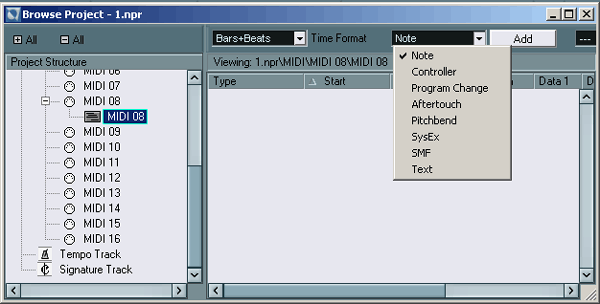
Рис. 2.53. Выбор типа события
